اگر سن رایانه شخصی شما در حال نشان دادن است، چند کار وجود دارد که می توانید برای معکوس کردن آن وضعیت انجام دهید.
بنابراین، شما اتفاقاً یک رایانه شخصی قدیمی در اطراف دارید. هنوز هم بوت می شود و می تواند اینترنت را مرور کند و شبکه اجتماعی مورد علاقه شما را بارگیری کند، اما سال های گذشته چندان با آن مهربان نبوده است. شما آن را در سال 2012 خریدید و شروع به نشان دادن سن خود کرده است. هنگ می کند، تاخیر زیادی دارد، برخی از نرم افزارها را اجرا نمی کند و دائما خراب می شود. در این مرحله، اگر از آن به عنوان رایانه اصلی خود استفاده می کنید، ممکن است وسوسه انگیز باشد که آن را دور بیندازید و یک رایانه جدید بسازید.
نیازی به دور انداختنش نیست در اینجا نحوه افزایش سرعت آن کامپیوتر قدیمی است.
1. به SSD ارتقا دهید

این احتمالاً اولین توصیه ای است که اکثر مردم به آن نیاز دارند. هارد درایو رایانه شما نه تنها در مقایسه با آنچه که یک SSD می تواند به شما ارائه دهد کند است، بلکه در واقع با گذشت زمان کندتر شده است – به هر حال، سال ها در رایانه شخصی شما قرار داشته است، و با گذشت زمان، شروع به پر شدن نیز کرده است. بالا که بر سرعت آن نیز تاثیر می گذارد. به این ترتیب، اولین ارتقای بالقوه دریافت یک SSD کاملا جدید خواهد بود.
اگر کامپیوتر شما خیلی قدیمی است (قبل از سال 2013) به احتمال زیاد اسلات M.2 روی آن وجود ندارد. با این حال، این شما را از جستجوی SSD ها با استفاده از همان روش اتصال دقیقاً مانند هارد دیسک باز نمی دارد: کانکتور قدیمی SATA. یک SSD شما را بیشتر از یک هارد دیسک استاندارد عقب میاندازد، اما باعث میشود رایانه شما سریعتر احساس کند، پس چرا هنگام تغییر اجزا، به آن ضربه ندهید؟
همچنین، مطمئن شوید که همه چیز را از هارد دیسک خود به SSD خود منتقل کرده اید. شاید همه چیز نباشد، زیرا قطعاً چیزی باعث مشکلات سرعت هارد دیسک شما شده است.
2. CPU خود را ارتقا دهید
این یکی ممکن است برای همه واضح نباشد، اما اگر از CPU اینتل یا AMD استفاده میکنید، به طور کلی راهی برای بالا بردن زنجیره CPU وجود دارد تا چیز بهتری برای قرار دادن روی رایانه شخصی خود داشته باشید و آن را سریعتر اجرا کنید و احساس کنید.
ابتدا مدل خاص چیپست رایانه شخصی خود را بررسی کنید. این به شما یک ایده تقریبی از اینکه چه تراشه هایی را می توانید یا نمی توانید در رایانه شخصی خود استفاده کنید، می دهد.
برای بررسی این موضوع، می توانید CPU-Z را دانلود کرده و بر روی دستگاه خود نصب کنید. از آنجا برنامه را باز کرده و روی تب Mainboard کلیک کنید. شما باید بتوانید چیپست مادربرد خود را که به عنوان Southbridge ذکر شده است پیدا کنید.
دانلود: CPU-Z برای ویندوز (رایگان)
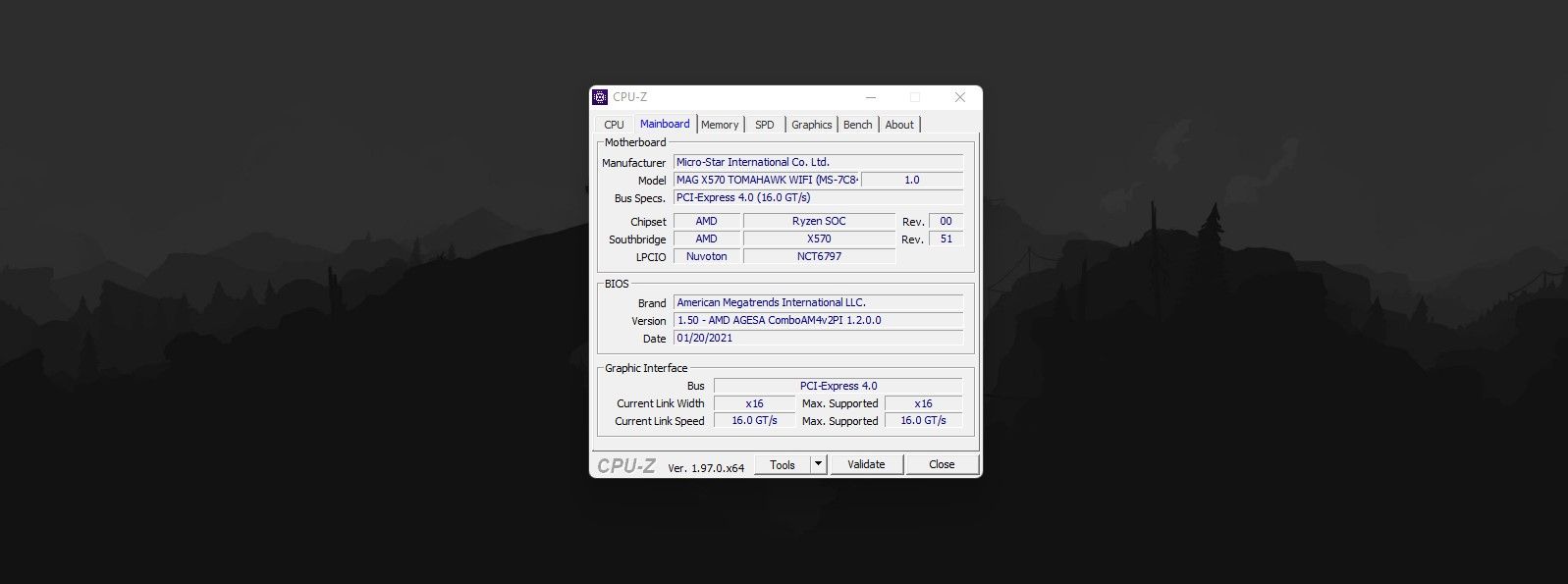
از اینجا، سازگاری CPU را برای چیپست که دارید بررسی کنید. ما یک راهنمای تقریبی را گردآوری کردهایم تا بتوانید خودتان آن را بررسی کنید زیرا گوگل کردن آن میتواند بسیار آسان یا تقریبا غیرممکن باشد.
سی پی یو های AMD
- X570: Ryzen 5000/4000/3000/2000 (Zen 3، Zen 2، Zen+)
- B550/A520: Ryzen 5000/4000/non-G 3000 (Zen 3، Zen 2)
- X470/B450: Ryzen 5000/4000/3000/2000/1000، Athlon 200GE، 3000G (Zen 3، Zen 2، Zen+، Zen)
- X370/B350: Ryzen 5000/4000/3000/2000/1000، A 9000، Athlon 200GE/3000G/X4 900 (Zen 3، Zen 2، Zen+، Zen، بیل مکانیکی)
- A320: Ryzen 3000G/2000/1000، A 9000، Athlon 200GE/3000G/X4 900 (Zen+، Zen، بیل مکانیکی)
سی پی یو های اینتل
- Z690/H670/B660/H610: Intel Core 12th Gen (Alder Lake)
- Z590/H570/B560/H510/Z490/H470: Intel Core 11th Gen, 10th Gen (Rocket Lake، Comet Lake)
- B460/H410: Intel Core 10th Gen (Comet Lake)
- Z390/Z370/H370/B360/H310: Intel Core نسل نهم، نسل هشتم (Coffee Lake-S، Coffee Lake)
- Z270/H270/B250/Z170/H170/B150/H110: Intel Core نسل هفتم، نسل ششم (Kaby Lake، Skylake)
- Z97/H97: Intel Core نسل 5، نسل چهارم (Broadwell، Haswell)
- Z87/H87/B85/H81: Intel Core نسل چهارم (Haswell)
سپس، هنگامی که آن را دارید، سعی کنید از طریق مکان هایی مانند eBay به دنبال بهترین تراشه ای باشید که می توانید روی رایانه شخصی خود قرار دهید. اگر برای نمونه، رایانه شخصی با تراشه پنتیوم دارید، اما با چیپست اینتل H81، احتمال زیادی وجود دارد که بتوانید تراشه پنتیوم را حذف کرده و به Core i7-4790K در eBay ارتقا دهید (می تواند حدود 40 دلار یا به شما بازگرداند. 50 دلار)، خنک کننده مناسب را دریافت کنید (زیرا داغ تر می شود)، و آن را روی رایانه شخصی خود نصب کنید.
لیست CPU های سازگار بسته به مادربرد شما متفاوت خواهد بود، بنابراین حتما قبل از اقدام به خرید تحقیق کنید. همچنین، حتی اگر یک CPU سازگار است، مطمئن شوید که آخرین به روز رسانی بایوس را دارید، به خصوص اگر مادربرد قدیمی است، زیرا پشتیبانی از CPU های جدید اغلب با به روز رسانی بایوس همراه است. این احتمال وجود دارد که اگر یک CPU جدیدتر را بدون به روز رسانی بایوس روی مادربرد قدیمی قرار دهید، کار نخواهد کرد.
فقط یک ارتقاء CPU به خودی خود پیشرفت های قابل توجهی را به شما نمی دهد. با این حال، وقتی رایانه شما تحت بار است، نرمتر کار میکند، زیرا CPU جدیدی که به تازگی در آن قرار دادهاید به این معنی است که رایانه شما میتواند همزمان با موارد بیشتری و سریعتر مقابله کند.
3. رم خود را ارتقا دهید

سپس، اگر احساس میکنید که رایانهتان وظایف سنگینی دارد، باید به فکر جفت کردن ارتقای CPU با ارتقای RAM باشید. به هر حال، مطمئناً، CPU می تواند کارهای بیشتری انجام دهد، اما شما RAM کافی برای ذخیره آن چیزها ندارید تا بتوان آنها را به CPU تغذیه کرد. پس این ما را به ارتقای RAM می رساند.
ابتدا باید بررسی کنید که کامپیوتر شما چه مقدار رم دارد. باز هم می توانید این را در CPU-Z بررسی کنید. CPU-Z را باز کرده و روی تب Memory کلیک کنید. نوع RAM را که به عنوان Type فهرست شده است و همچنین چندین آمار دیگر در RAM خود خواهید یافت.
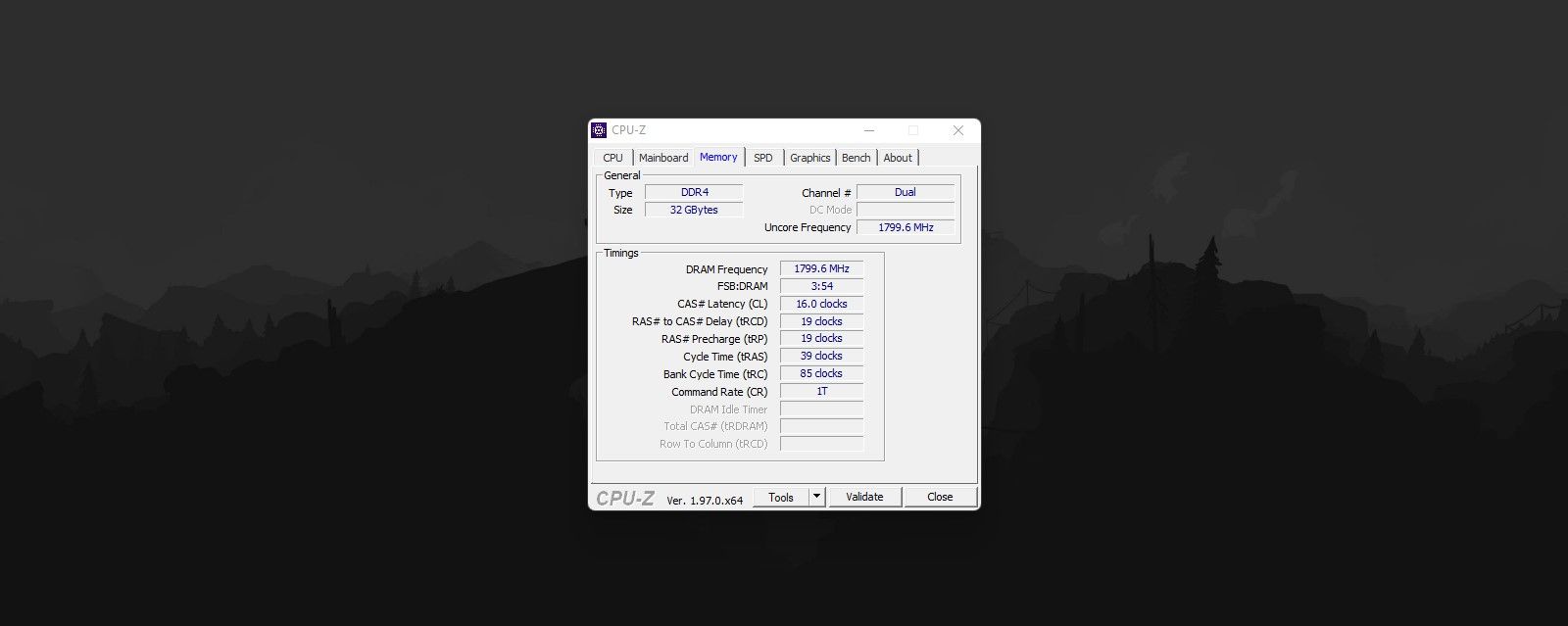
اگر DDR4 است، پس باید گزینه های زیادی به صورت آنلاین وجود داشته باشد. حافظه DDR3 هنوز فروخته میشود، اما ممکن است یافتن آن سختتر باشد—همینطور برای حافظه DDR2. در هر صورت دقت کنید که در صورت امکان مموری با گارانتی خریداری کنید. خرید حافظه مستعمل می تواند وسوسه انگیز باشد، اما باید از آن دوری کنید. همچنین، حتماً به صورت آنلاین بررسی کنید که مادربرد شما چقدر رم را پشتیبانی می کند. در حالی که ممکن است اسلات های کافی داشته باشد، برخی از مادربردها، به خصوص مادربردهای قدیمی تر، ظرفیت 8 یا 16 گیگابایتی دارند.
سپس، هنگامی که رم جدید خود را دارید، آن را روی رایانه شخصی خود نصب کنید. شما باید احساس کنید که رایانه شخصی خود کمی کندتر است.
4. بهبود تهویه
گاهی اوقات، پاسخ به مشکلات رایانه شخصی شما ممکن است در یکی از جنبه هایی باشد که اغلب نادیده گرفته می شوند: خنک کننده. با افزایش سن رایانههای شخصی، اجزای آنها نیز افزایش مییابد که به طرفداران گسترش مییابد.
کامپیوتر خود را از برق بکشید و آن را باز کنید. هشدار اسپویلر: احتمالاً گرد و غبار زیادی پیدا خواهید کرد که به وضعیت فعلی رایانه شخصی شما نیز کمک می کند. بررسی کنید که آیا فن های کامپیوتر شما به درستی در حال چرخش هستند یا خیر. اگر اینطور نیست، یک فن جایگزین تهیه کنید و آن را روی رایانه شخصی خود نصب کنید.
این همچنین می تواند برای راه حل خنک کننده CPU نیز اعمال شود. اگر CPU شما دائماً داغ است، ممکن است ارزش آن را داشته باشد که خنک کننده CPU را بردارید، دوباره آن را بچسبانید و دوباره در آن قرار دهید. اگر به درستی کار نمی کند (شما می توانید این اتفاق را هم در خنک کننده آب و هم در خنک کننده هوا داشته باشید)، باید یاد بگیرید. برای خواندن علائم و تعویض آن در اسرع وقت، زیرا می تواند به رایانه شما آسیب برساند.
5. سیستم عامل خود را تغییر دهید

در نهایت، اگر هیچ بهروزرسانی سختافزاری انجام ندادهاید (یا اگر آنها را انجام دادهاید، و زیاد انجام نمیدهند)، تنها یک گزینه باقی میماند: ترک ویندوز برای همیشه.
بله، مطمئناً ادامه استفاده از ویندوز میتواند وسوسهانگیز باشد، اما اگر از یک نسخه نسبتاً جدید مانند ویندوز 10 استفاده میکنید، میتواند به کندی آن کمک کند. بنابراین در عوض، باید بررسی کنید که آیا همچنان میتوانید از رایانه شخصی خود با یک سیستم عامل جایگزین مانند Lubuntu، AntiX، Linux Lite یا Chrome OS Flex استفاده کنید. این توزیعهای سبک وزن لینوکس با در نظر گرفتن رایانههای شخصی قدیمی توسعه یافتهاند، و بدون توجه به رایانهای که آنها را روی آن قرار میدهید، باید به طرز شگفتانگیزی اجرا شوند، به لطف حداقل نیازهای بسیار کمشان.
به علاوه، اکثر آنها می توانند اکثر برنامه هایی را که در حال حاضر استفاده می کنید نصب و استفاده کنند. در توزیعهای لینوکس، میتوانید تا زمانی که نسخههای لینوکس برنامههایی که استفاده میکنید وجود داشته باشد. اگر سیستم عامل Chrome Flex دارید، گزینههای دیگری مانند Google Docs دارید که به صورت آنلاین در دسترس است.
کامپیوتر شما می تواند دوباره سریع باشد
اگر آماده نیستید رایانه شخصی خود را رها کنید، چند نکته که به شما ارائه کردیم می تواند به شما کمک کند تا شانس آن را تغییر دهید. اگر همه آنها را انجام دهید، باید به سرعت شاهد بهبودها باشید، اما اگر آنها کافی نیستند، ممکن است لازم باشد رایانه شخصی خود را جایگزین کنید.
